ジャーナル出力方法
このページでは、ジャーナル出力方法について案内します。
ジャーナル出力では、指定したレジ開設日に行ったレジ業務についてレシート形式で照会・印刷を行います。
ジャーナル出力には、下記の2種類の方法があります。
| ジャーナル出力 (業務選択画面) |
■店舗全体のレジ業務についてレシート形式で照会・印刷を行います。 |
|---|---|
| ジャーナル出力 (レジ画面>F2:レジ点検) |
■操作している端末個別のレジ業務についてレシート形式で照会・印刷を行います。 レジ開設~レジ精算までのレジデータを参照することが出来ます。 |
1
業務選択画面にて【フロント業務】を選択し、【レジ業務】タブ内の【ジャーナル出力】を選択します。
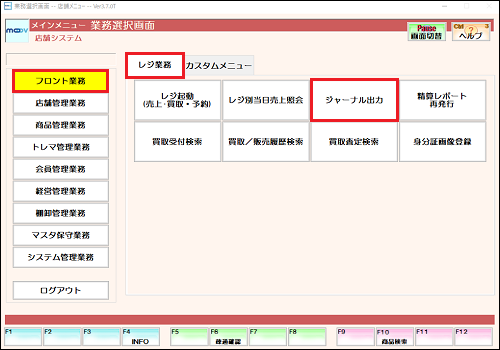
2
[抽出条件指定][出力選択]を入力し、【F12:確定】を押下します。
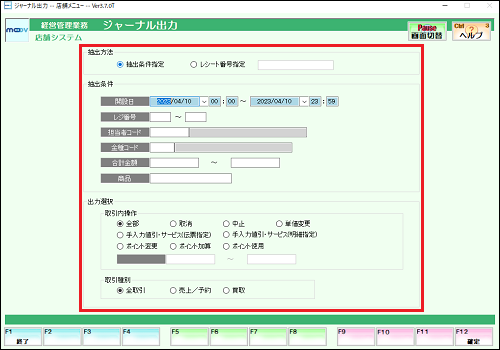
3
抽出されたジャーナルが表示されます。
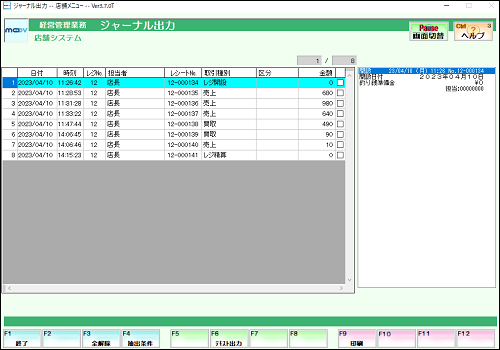
印刷について
【F9:印刷】を押下すると、印刷プレビューが表示され、印刷プレビュー画面で【F9:印刷】を押すとプリンターに印刷されます。
レジ(売上・買取・予約)を起動してレシートプリンタが認識されている場合のみ、レシート印刷可能です。
レジが起動していない場合は、【F9:印刷】を押下すると自動的に、デバイスとプリンタにて「通常使うプリンター」に設定されているプリンタに印刷されます。
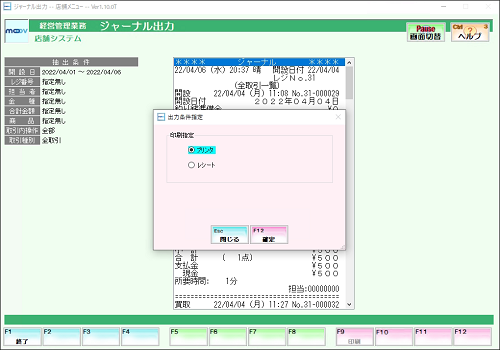
《印刷イメージ》
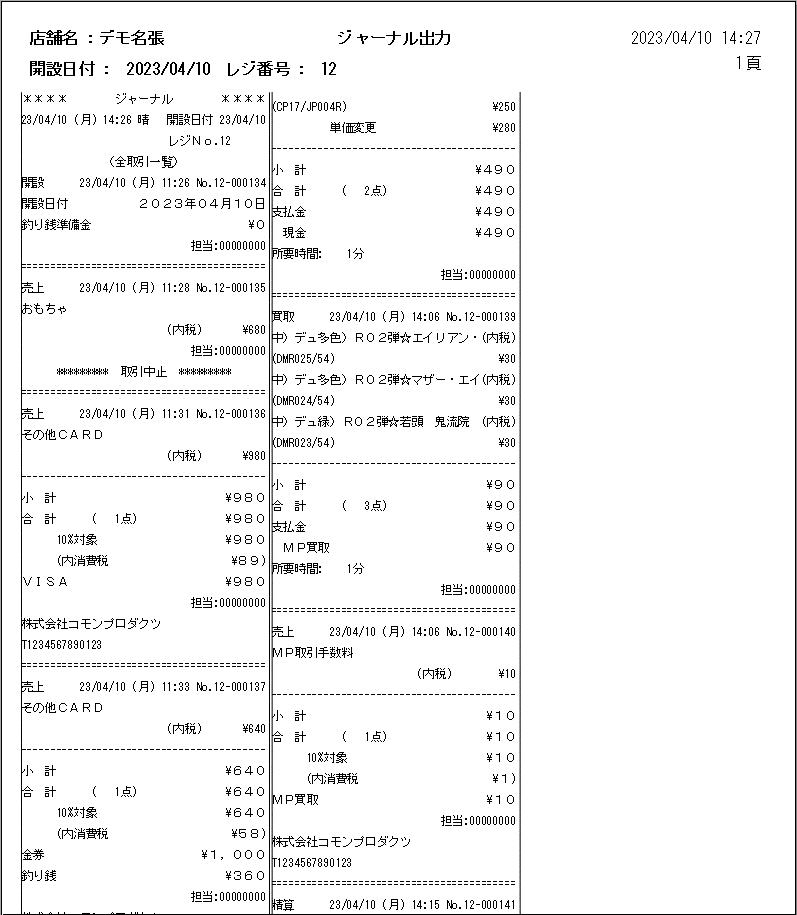
1
売上入力画面にて【Shift】を押しながら【F2:点検】を押下します。
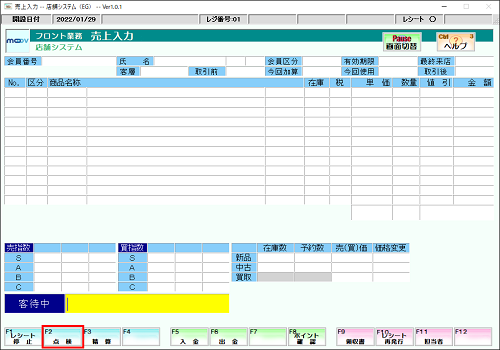
2
点検画面にて【ジャーナル出力】を選択します。
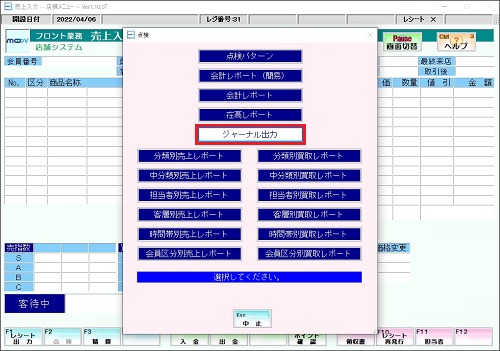
3
抽出条件を入力します。全出力する場合は、すべての項目で【Enter】を押下します。
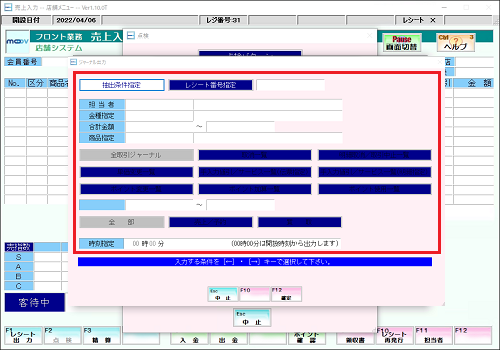
4
抽出されたジャーナルが表示されます。
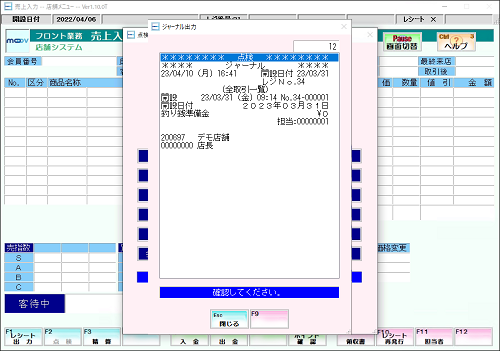
印刷について
【F9:印刷】を押下すると、レシートプリンタに印刷されます。
レシートプリンタが認識されていない場合は、印刷出来ません。